메디방 페인트 PC 다운 및 사용법
스마트폰, 태블릿 등에서 앱 형태로 이용 가능했던 메디방 페인트를 이제 PC에서도 이용할 수 있습니다. 공식적인 방법의 다운로드가 제공되기 때문입니다. 윈도우에서도, 맥에서도 가능한 메디방 페인트 PC 다운 방법과 멤버십 비용, 제공 기능 등에 대해 간단히 살펴보겠습니다. 그림 작업을 컴퓨터의 큰 화면으로 진행하려는 분들은 참고하시기 바랍니다.
메디방 페인트 PC 다운
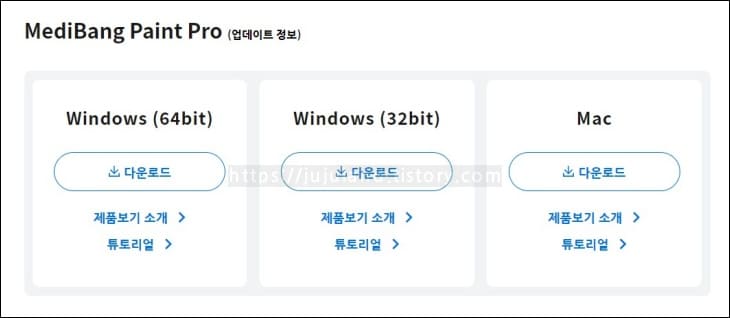
※ 메디방페인트 다운로드 페이지
https://medibangpaint.com/ko/app-download/
먼저, 다운로드부터 진행해보겠습니다. 메디방페인트 홈페이지 접속 후 상담의 [다운로드] 버튼을 클릭하면 [Medibang Paint Pro] 항목에서 윈도우 64비트와 32비트, 그리고 맥 OS에서 사용 가능한 각각의 설치 파일 다운로드 버튼을 찾을 수 있습니다. 각각 이용하고 있는 컴퓨터의 시스템에 맞는 것을 선택하여 다운 받으시기 바랍니다.
이후 exe 포맷의 설치 파일을 더블클릭하여 엽니다. 설치 언어를 한국어로 설정하고, 이후 과정은설치 마법사의 안내에 따라 진행하면 됩니다. 윈도우 PC의 경우, 상태에 따라 메디방 페인트 프로 버전을 사용하기 위해 Microsoft Visual C++ 재배포 패키지를 추가 설치해야 하는 경우가 있습니다. 이 또한 안내에 따라 진행하고, 진행이 되지 않는다면 이미 컴퓨터에 설치되어 있는 VC 파일을 삭제하고 컴퓨터를 재부팅 한 뒤, 다시 셋업 파일을 열어보시기 바랍니다.
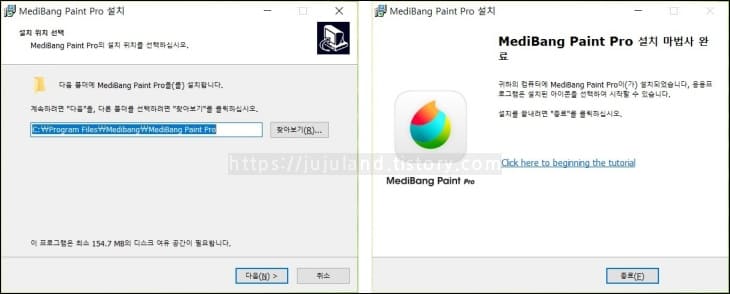
메디방 페인트 PC 다운로드 및 설치 과정은 단순합니다. 프로그램 설치 위치를 설정하고, 시작 메뉴와 바탕화면에 바로가기 아이콘을 만들 것인지를 선택하기만 하면 됩니다. 마지막으로 ‘설치 마법사 완료’ 메시지가 나타나면 모든 과정이 완료된 것입니다. 이제 프로그램을 실행하여 일러스트, 만화 등의 작업을 시작할 수 있습니다.
메디방 페인트 PC 사용법 및 기능
1) 신규 작성
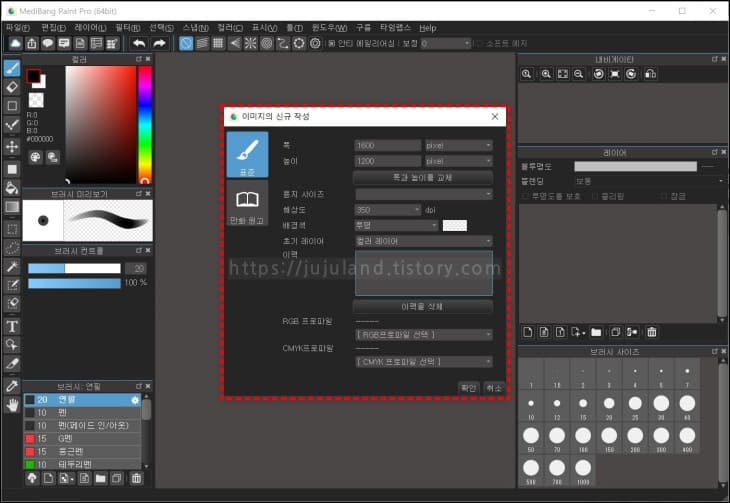
이제 실제 프로그램을 시작해보겠습니다. 먼저 새 파일을 만들기 위해서는 단축키 [Ctrl+N]을 누르거나 상단 좌측의 [파일] – [신규 작성]을 선택합니다. 그리고 만들고 싶은 이미지의 크기를 픽셀, 인치, 센티미터 단위로 설정하거나 A2, A4, B2 등의 규격 중 설정합니다. 이미지 해상도는 350 또는 600dpi로 설정할 수 있고 배경색이나 프로파일 등을 설정할 수도 있습니다.
[만화 원고] 옵션을 선택하는 경우, 기존 템플릿을 이용할 수 있고 외곽선과 내곽선의 사이즈 및 칸의 폭 등도 세밀하게 설정할 수 있습니다. 웹 게시 용인지, 프린트 및 제본 용도인지를 고려하여 사이즈를 설정하시기 바랍니다.
2) 브러쉬 선택
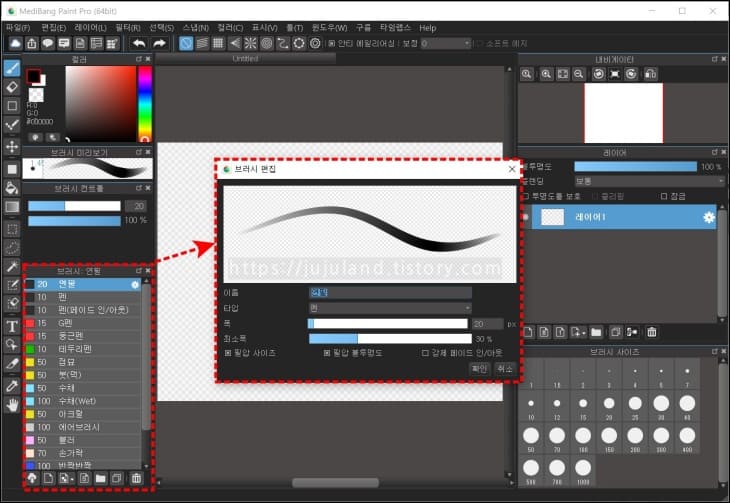
이제 원하는 브러쉬를 찾아 설정합니다. 무료 제공되는 브러쉬를 바로 사용할 수도 있고, 좀 더 세밀하게는 각 브러위 옆의 톱니바퀴 모양 아이콘을 클릭하여 이름, 폭, 필압, 불투명도, 페이드 인/아웃 등을 설정하여 커스터마이즈 할 수도 있겠습니다. 이 외에도 브러시를 클라우드에서 가져와 사용하거나 복제할 수도 있으며, 색상이나 패턴을 입히는 것도 물론 가능합니다.
또한 [브러쉬 환경설정] 메뉴를 열어 좌표를 사용하고, 타블렛 연결 시 마우스도 동시에 활용할지, 입력 감도는 어떠한지, 버튼 기능은 무엇으로 설정할지 등과 같은 세부 컨트롤도 가능하니 참고하시기 바랍니다.
3) 안티앨리어싱, 손떨림 보정
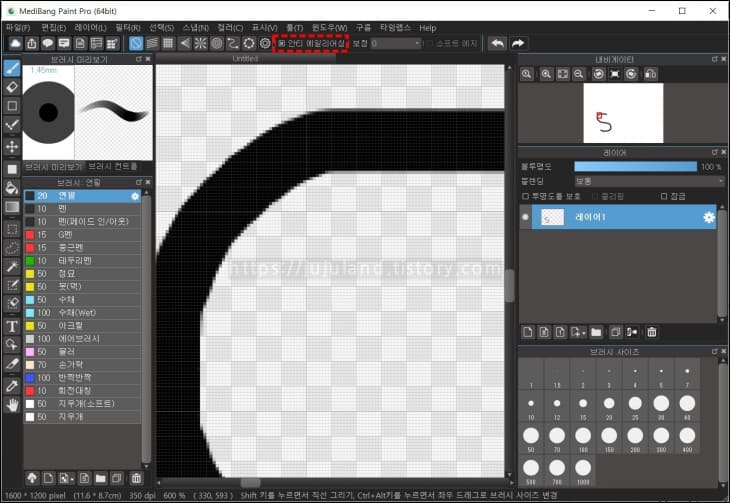
보다 매끄러운 선을 그리고 싶다면 손떨림 보정 기능을 활용해보아도 좋습니다. 브러쉬 도구를 선택하면 상단에 관련 도구모음이 생겨나는데 이중 [안티 에일리어싱] 기능이 바로 그것입니다. 보정 정도를 선택하고 도구로 선을 그리면 굴곡 없이 매끈한 선을 그릴 수 있습니다. 이미지를 확대해 볼수록 안티 앨리어싱 기능의 유무 차이가 확연합니다. 기본 설정되어 있는 기능입니다.
이 외에도 보정 수치를 높여 손떨림을 방지하면 깔끔한 작업물을 만들어낼 수 있습니다. 보다 러프하고 다듬어지지 않은 느낌의 그림을 원한다면 안티 앨리어싱이나 손떨림 보정 기능을 이용하지 않는 방법도 있겠습니다.
4) 저장하기
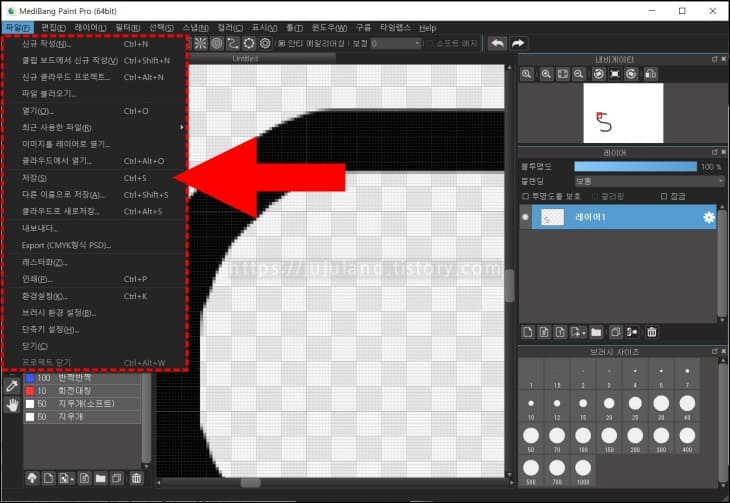
마지막은 작업물의 저장입니다. 작품은 PC 또는 클라우드에 저장할 수 있는데 클라우드 이용을 위해서는 로그인이 필요하며 용량에 따라 유료 프리미엄 멤버십을 이용해야 하는 경우도 있습니다. PC 저장 시에는 mdp(Medibang Paint Pro) 형식 그리고 png, jpeg, bitmap, psd, tiff, webp 등의 포맷을 설정할 수 있습니다. 사용 OS에 따라 세부 기능에는 차이가 있을 수 있겠습니다.

무료 툴이면서 다양한 기능을 제공하고 여러 기기에서 모두 다룰 수 있는 것은 많지 않습니다. 그 중 하나가 메디방 페인트입니다. 창작자를 위한 여러 기능이 제공되고 있고, 홈페이지의 커뮤니티를 통해 유저들의 작품도 서로 감상할 수 있으며, 튜토리얼 및 사용법 가이드도 만나볼 수 있으니 직접 체험해보시는 것을 추천합니다.
관련 글 더보기
그림판 3D 다운로드, 사용법
간단하게 빈 캔버스에 메모를 하거나 그림을 그려 넣을 때, 윈도우 기본 프로그램인 그림판이 무척 유용합니다. 윈도우 10에는 보다 업그레이드 된 그림판 3D가 기본으로 제공되고 있는데 낯설어
jujuland.tistory.com
클립스튜디오 다운
책이나 웹툰으로 만화를 즐기거나 영상물로 애니메이션을 즐기시는 분들은 보는 것에서 끝나지 않고, 자신의 창작물을 만들어 보고 싶다는 생각을 한번 쯤은 하게 됩니다. 전용 타블렛이나 펜
jujuland.tistory.com
애니라벨 프로그램 다운로드, 사용법
잘 쓴 손글씨도 좋지만 글자를 빠르고 쉽게 식별하기 위해서는 규격화된 컴퓨터 글씨가 보다 효과적입니다. 특히 회사나 기업체 등에서 여러명이 사용하는 파일 정리, 행사나 마켓에서의 판매
jujuland.tistory.com
'LIFE' 카테고리의 다른 글
| 기아 디지털키 등록 방법, 적용 차량 (1) | 2023.03.03 |
|---|---|
| 영문 면허증 사용국가, 국제면허증 차이점 (0) | 2023.03.01 |
| 광한루 입장료, 운영시간, 주차 요금 (0) | 2023.02.24 |
| KCC 페인트 색상표, 카탈로그 다운로드 (0) | 2023.02.22 |
| 간호 간병 통합서비스 병원찾기, 입원료 (0) | 2023.02.19 |









